

win7系统中的工作组可用于管理不同计算机之间的连接。它是更常用的资源管理模式。但是,当某些用户执行计算机连接操作时,他们可以工作但无法显示。今天,我将与您分享win7系统工作组无法显示的解决方案。
方法 教程
工作组无法显示解决方法:
1。首先在win7系统中打开运行对话框,然后输入gpedit.msc并按Enter键以打开组策略。如图所示:
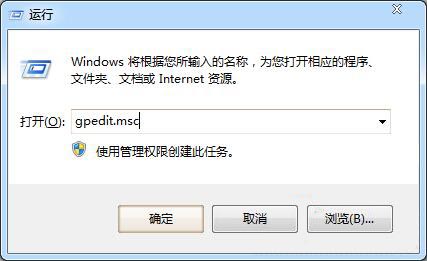
2。展开“计算机配置”-“ Windows设置”-“安全性设置”-“本地策略”,单击“安全性选项”以找到“网络安全性”:LAN Manager身份验证级别;如图所示:
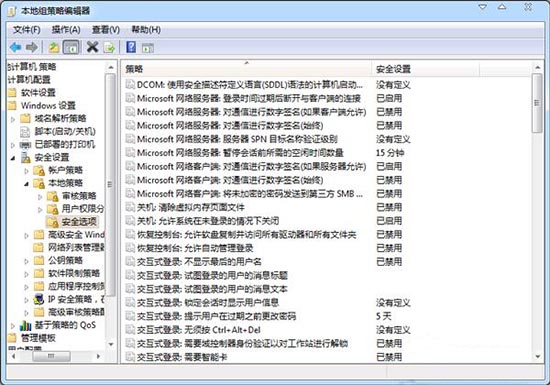
3。双击以更改验证级别以发送LM和NTLM响应。确保打开控制面板-网络和共享中心,以查看当前网络设置是正常工作的网络还是公共网络。如果它是公共网络,请单击该公共网络并更改为正常工作。
网络,可以重新启动计算机。
以上是Win7系统工作组无法显示的解决方案。如果用户在使用计算机时遇到相同的问题,请参考上述方法步骤解决。
希望以上这篇文章能帮助到大家!
